La convergence entre Android et Chrome OS n’est plus à démontrer. Google nous offre cette fois ci, la fonction du partage d’onglets entre tous les appareils mobiles, PC et cela quelle que soit la marque et l’OS.
Depuis plusieurs mois, Chrome OS évolue et se rapproche de plus en plus d’Android. Nous avons désormais trois fonctionnalités qui lient en profondeur nos smartphones et nos Chromebook. Dans la rubrique Appareils connectés :
- La fonction Smart Lock permet de déverrouiller votre Chromebook lorsqu’il se trouve à proximité de votre téléphone
- Partage de connexion instantané ou Instant Tethering permettant de se connecter à l’Internet via votre téléphone de manière automatique dès que le Chromebook perd sa connexion wifi
- Messages : qui offre l’envoi et la réceptions des SMS depuis votre Chromebook
Dans la version 76 de Chrome OS, nous avons enfin la possibilité de partager ses onglets entre les appareils. Et je dois vous avouer que je suis très enthousiaste d’utiliser cette nouvelle fonction.
En quoi le partage d’onglets entre les appareils est très intéressant ?
Certains ne comprendrons peut-être pas l’intérêt du partage d’onglets entre mon smartphone et mon Chromebook, alors je vais vous expliquer comment je travaille quotidiennement pour Mychromebook. Ma journée se décompose en plusieurs parties :
- J’ai deux périodes d’écriture pour les articles, le matin tôt avant de partir au travail (entre 5 h 00 et 8 h 00) et le soir après le coucher de mon fils vers 21 h 30 jusqu’à pas d’heure).
- Le reste de la journée, j’essaye de ne pas rédiger d’article, je me consacre à ma vie de famille et à mon activité professionnelle. J’en profite quand même pour faire de la veille technologique depuis mon smartphone.
Aujourd’hui dès que je tombe sur une page web intéressante, depuis mon smartphone, je la sauvegarde directement dans l’application Pocket, installée sur mon Pixel 3a et sur mon Acer SPIN 13. Cela me permet ainsi de revenir sur les articles plus tard dans la journée. Mais de temps à autre je tombe sur une page que je souhaite consulter immédiatement sur mon Chromebook et je m’amuse à basculer sur Pocket pour l’ouvrir sur mon ordinateur.
J’avoue que cette solution fonctionne bien mais ce n’est qu’un bidouillage. Même si Google travaille depuis longtemps sur la bascule d’URL d’un appareil à un autre, avec :
- l’extension Tone qui permet d’envoyer une URL par le son,
- la visualisation de l’historique de navigation lié à votre compte Google de n’importe quel appareil sur votre Chromebook.
Un effort encore plus important est fait aujourd’hui pour simplifier le processus.
Comment envoyer un onglet Chrome vers mon smartphone
Depuis que mon Chromebook est passé sur la version 76 de ChromeOS, il m’est possible d’envoyer un onglet sur n’importe lequel de mes appareils. Un simple clic droit sur l’onglet ouvert puis on sélectionne l’appareil sur lequel envoyer l’onglet. Une notification apparaîtra alors sur mon smartphone, il suffit d’appuyer dessus pour ouvrir automatiquement l’onglet sur le navigateur Chrome de mon Android.
Comment activer le partage d’onglet sur ChromeOS ?
Pour le moment il est nécessaire d’être sur le canal Dev de ChromeOS, mais il y a de fortes chances pour que cette fonctinnalité arrive très vite sur les autres canaux. Ensuite il faut activer le flag expérimental : chrome://flags/#enable-send-tab-to-self et relancer le Chromebook.
Comme vous le remarquerez sur la capture d’écran ci-dessous, de nombreux flag estampillés “Send Tab” sont apparus, cela est un très bon présage pour l’avenir de cette fonctionnalité.
Comment envoyer un onglet Chrome de votre smartphone vers votre ordinateur ?
Personnellement le transfert de mon Chromebook vers mon smartphone n’est pas celui que j’affectionne particulièrement, alors nous allons voir comment envoyer un onglet de mon smartphone vers mon Chromebook.
En un premier temps il est nécessaire d’installer le navigateur Chrome DEV et d’aller activer la même fonctionnalité expérimentale, pour cela saisissez dans la barre des adresses internet la commande suivante : chrome://flags/#enable-send-tab-to-self puis redémarrer votre navigateur
- Depuis votre smartphone, rendez-vous sur la page que vous souhaitez partager avec votre Chromebook
- Cliquez sur le bouton menu de Chrome (en haut à droite)
- Appuyez sur “Partager”
- Sélectionnez “Chrome Bêta Envoyer votre appareil”
- Sur votre Chromebook apparaît une notification dans la barre d’état, il suffit de cliquer dessus pour ouvrir automatiquement Chrome à la page partagée
Des améliorations bienvenues
Vraiment efficace, mais encore un effort à produire. En effet si je trouve cette fonctionnalité primordiale pour faire des OS de Google un véritable écosystème, il serait bon de faciliter encore un peu plus l’accès à l’envoi d’onglets. À mon avis, il y a trop de manipulations à faire pour pouvoir envoyer un onglet depuis le smartphone, il serait bon que le bouton partage soit directement accessible depuis le menu Chrome. Comme peut l’être la fonction sur Chrome OS.
Mais je salue le travail qui en est à ses débuts.
Que pensez-vous d’une telle fonctionnalité sur nos smartphone et Chromebook, pensez-vous que cela soit utile à titre personnel ou professionnel ? Donnez-moi votre avis, posez-moi vos questions dans la suite de cet article à travers vos commentaires.


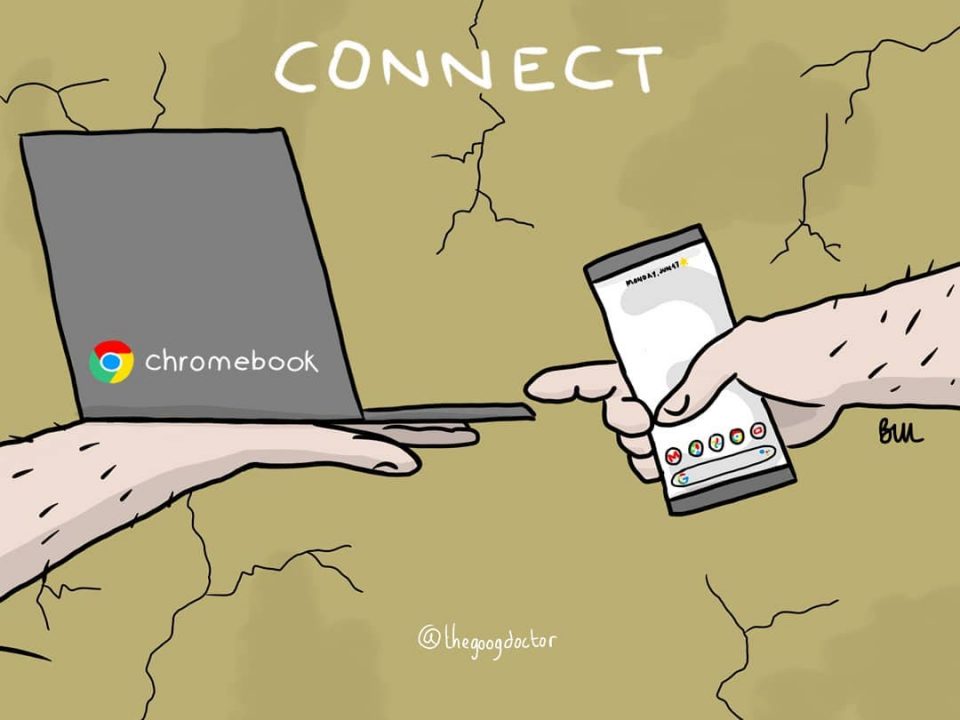
1 Comment